Ändra inställningar för WPA-info eller WPA2-info
 Obs!
Obs!
-
Den här skärmen är eventuellt inte tillgänglig beroende på vilken skrivare du använder.
Om du vill ändra skrivarens inställningar för trådlösa nätverk ansluter du skrivaren till datorn tillfälligt med en USB-kabel. Om du ändrar datorns inställningar för trådlösa nätverk utan att använda USB-anslutning kanske datorn inte kan kommunicera med enheten efter att inställningarna har ändrats.
Exempelbilderna i det här avsnittet hänvisar till detaljerade WPA-inställningar.
-
Välj skrivaren i Skrivare: (Printers:).
När skrivaren är tillfälligt ansluten till datorn med en USB-kabel ska du välja skrivaren som specificeras med ”USBnnn” (där ”n” är en siffra) och som visas i kolumnen Portnamn (Port Name).
-
Välj Konfiguration... (Configuration...) på menyn Inställningar (Settings).
-
Klicka på fliken Trådlös LAN (Wireless LAN).
-
Markera Använd WPA (Use WPA) eller Använd WPA2 (Use WPA2) i Krypteringsmetod: (Encryption Method:) och klicka på Konfiguration... (Configuration...).
Fönstret WPA-info (WPA Details) visas (för WPA2 visas fönstret WPA2-info (WPA2 Details)).
Om kryptering inte har aktiverats på skrivaren visas fönstret Bekräftelse av verifieringstyp (Authentication Type Confirmation). Gå till steg 7.
-
Klicka på Ändra inställningar... (Change Settings...).
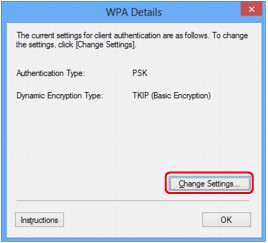
-
Kontrollera klientverifieringstypen och klicka på Nästa> (Next>).
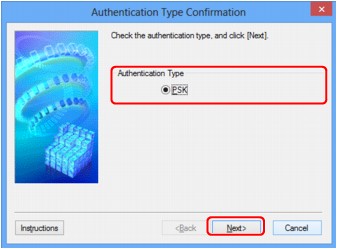
-
Ange lösenordsfrasen, bekräfta typen av dynamisk kryptering och klicka på Nästa> (Next>).
Ange lösenordsfrasen för kopplingspunkten. Lösenordsfrasen är en sträng på 8 till 63 alfanumeriska tecken eller ett 64-siffrigt hexadecimalt värde.
Om du inte känner till lösenordsfrasen för kopplingspunkten kan du titta i handboken som medföljde kopplingspunkten eller kontakta tillverkaren.
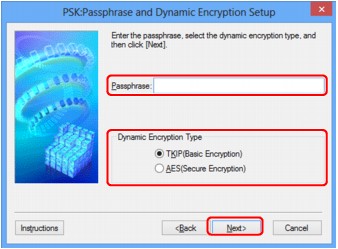
-
Klicka på Slutför (Finish).
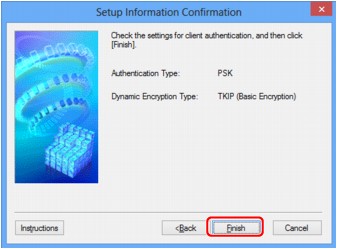
 Viktigt!
Viktigt!-
Om skrivaren inte kan kommunicera med datorn efter att skrivarens krypteringstyp har ändrats ska du se till att krypteringstypen för datorn och kopplingspunkten matchar den som ställts in för skrivaren.
 Obs!
Obs!-
Om du ändrar nätverksinställningarna tillfälligt med USB-kabeln kan skrivaren som är angiven som standard ändras. Återställ då inställningen med alternativet Använd som standardskrivare (Set as Default Printer).
-

